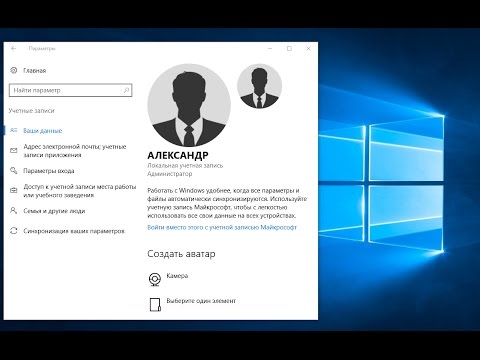Помимо загрузки файла Windows 10 ISO, Microsoft также предоставила доступ Инструмент для установки Windows 10, Этот инструмент создания носителей поможет вам загрузить Windows 10 и обеспечивает наилучший опыт загрузки для пользователей, работающих под управлением Windows 7, Windows 8.1 и Windows 10.
Инструмент для установки Windows 10
Чтобы загрузить средство средств установки Windows 10, посетите Microsoft.com и прокрутите вниз, пока не увидите два фиолетовых Загрузить инструмент сейчас кнопок.
Средство создания средств Windows Media позволит вам загружать Windows 10 ISO непосредственно из Microsoft без ключа продукта. Вы можете использовать его для очистки установки или обновления до Windows 10. Его можно использовать для загрузки следующих выпусков Windows 10: Windows 10 Home, Windows 10 Home N, Windows 10 Home Single Language, Windows 10 Pro и Windows Pro N.
Инструмент включает в себя форматы файлов, оптимизированные для скорости загрузки, встроенные возможности создания мультимедиа для USB и DVD-дисков, а также возможность дополнительного преобразования в формат ISO-файла. Доступны две версии инструмента: 32-разрядная версия и 64-разрядная версия. Загрузите соответствующую версию инструмента и запустите его.
Когда вы запускаете инструмент, он создает два каталога на системном разделе - $ WINDOWS. ~ BT а также $ Windows. ~ WS, Эти папки содержат загруженные файлы установки и установки и возможность возобновить процесс создания, если он не работает.
Когда вы нажмете на него, чтобы запустить инструмент, вы увидите следующий экран, в котором вы спрашиваете, хотите ли вы Обновление этого ПК сейчас или Создайте установочный носитель для другого ПК.

Если вы нажмете Создайте установочный носитель для другого ПК, вы увидите экран с просьбой выбрать носитель для использования. Вы можете использовать USB Flash Drive, который составляет не менее 3 ГБ, или вы можете создать ISO-файл, который вы можете записать на DVD позже, если хотите. Я решил создать Файл ISO.




Процесс обновления прошел гладко, за исключением одного …
Что-то случилось при установке Windows 10
Я получил Что-то произошло экран ошибки. Я закрыл экран и перезапустил настройку. Он работал, и я смог плавно обновить Windows 8.1 до Windows 10.

Если, с другой стороны, вы выбираете Обновление этого ПК на первом экране, как упоминалось выше, и нажмите «Далее», вы увидите следующий экран.

СОВЕТ: См. Это сообщение, если вы получаете какие-либо ошибки инструмента создания носителя Windows 10.
Наш следующий пост посвящает вам скриншоты, в которых показано, как вы можете чистая установка или обновление до Windows 10, используя файл ISO Windows 10, который вы создали здесь.
В этом сообщении вы узнаете, как установить любую версию Windows с одного USB-накопителя.